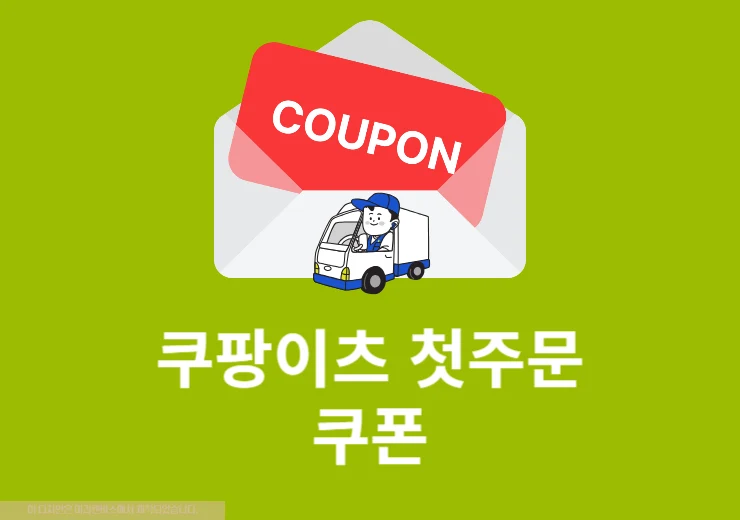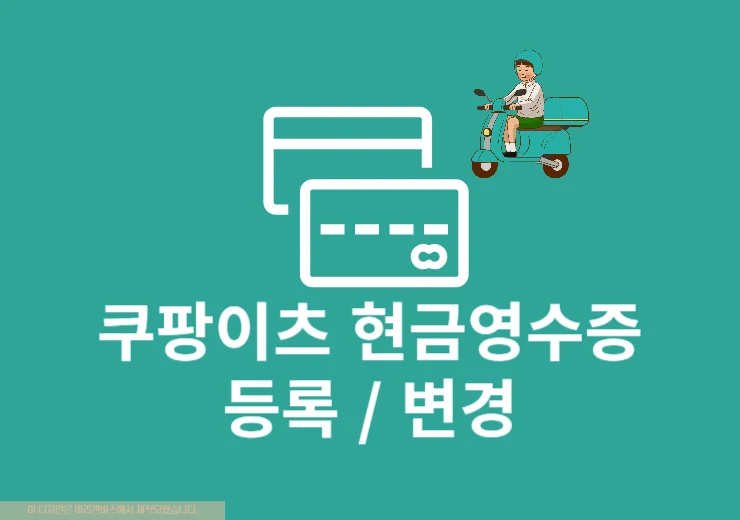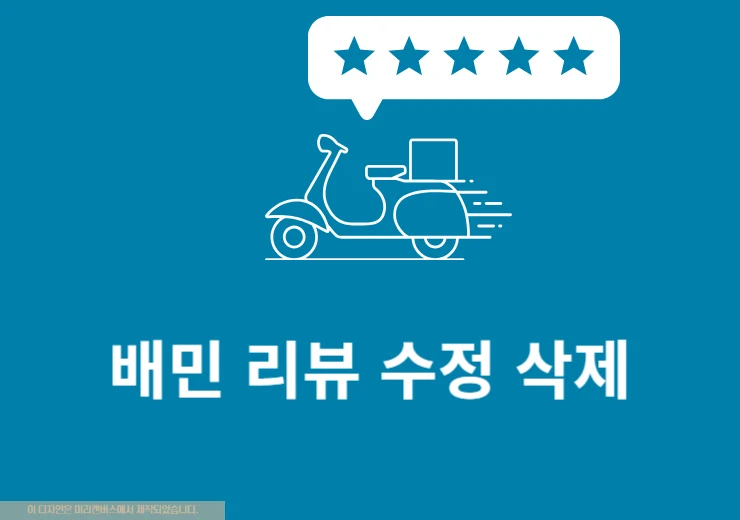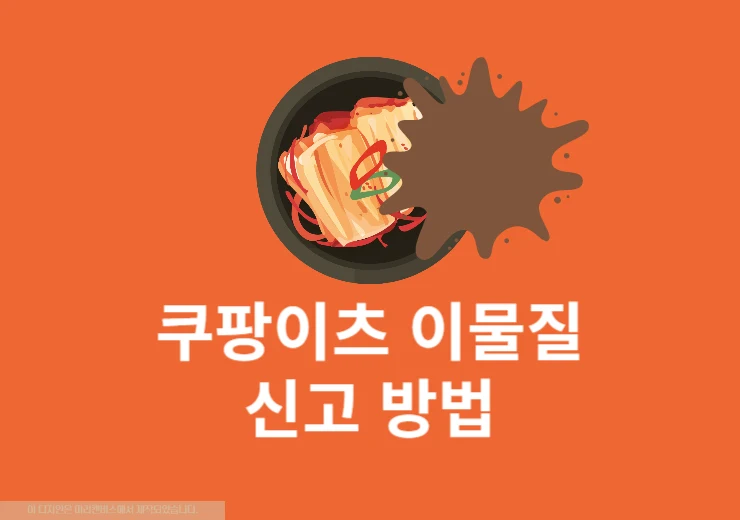쿠팡플레이는 와우 멤버십 회원이라면 누구나 무료로 이용할 수 있는 OTT 서비스인데요. 앞으로는 요금제를 따로 뺀다면 더 이상 무료가 아닐수는 있습니다. 어쨌든 스마트폰이나 PC 작은 화면으로 콘텐츠를 보다가 더 큰 화면으로 보고 싶다면 쿠팡플레이 TV로 보는 법을 참고해서 이용을 해볼 수가 있습니다. 쿠팡플레이 TV 연결은 스마트 TV를 보유하고 있다면 정말 쉽게 연결이 가능하며 스마트 TV가 없더라도 크롬캐스트 등으로 미러링이 가능합니다.
이번 글에서는 티비 종류별로 쿠팡플레이를 더 큰 화면에서 즐길 수 있는 모든 방법을 알아보겠습니다.
쿠팡플레이 TV로 보는 법 – 기본 준비사항
쿠팡플레이를 TV로 시청하기 전에 몇 가지 기본적인 조건을 확인해야 합니다. 제가 처음 쿠팡플레이를 TV로 연결하려 했을 때 이 부분을 확인하지 않아 헛수고를 했던 기억이 있네요.
와우 멤버십 가입 확인
쿠팡플레이는 와우 멤버십 회원만 가능 하기 때문에 아직 가입하지 않았다면 먼저 와우 멤버십에 가입을 해보세요.
-> 와우 멤버십 가입 및 혜택 알아보기
호환되는 TV 모델 확인
모든 TV가 쿠팡플레이를 지원하는 것은 아니기 때문에 지원되는 TV가 맞는지 확인하는 것이 중요합니다.
- 삼성 스마트TV : Tizen 3.0 이상 (2017년 이후 출시 모델)
- LG 스마트TV : webOS 3.5 이상 (2017년 이후 출시 모델)
- 안드로이드 TV : Android 6.0 이상
- 애플 TV : tvOS 14.0 이상
인터넷 연결
TV에서 시청을 하려면 와이파이가 필요합니다. 또한 미러링을 사용할 때에는 같은 네트워크 연결이 필요할 수 있으니 스마트폰과 TV 모두 와이파이에 연결을 해두시길 바랍니다.
미러링 장치(선택)
만약에 스마트 TV 사양이 낮거나 스마트 TV가 아니라면 크롬 캐스트 같은 미러링 장치를 구매해서 화면공유를 할 수가 있습니다. 없다면 쿠팡이나 네이버 쇼핑에서 검색 후 구매를 해보세요.
LG 스마트TV에서 쿠팡플레이 앱 설치 및 로그인 방법
LG 스마트TV는 webOS를 사용하며 쿠팡플레이 전용 앱을 제공하기 때문에 기본적으로 쿠팡플레이 앱이 탑재되어 있을 수가 있습니다. 하지만 없다면 쿠팡플레이를 TV로 보기 위해 앱을 설치해야 합니다.
앱 설치하기
1. LG TV 리모컨에서 홈 버튼을 누릅니다.
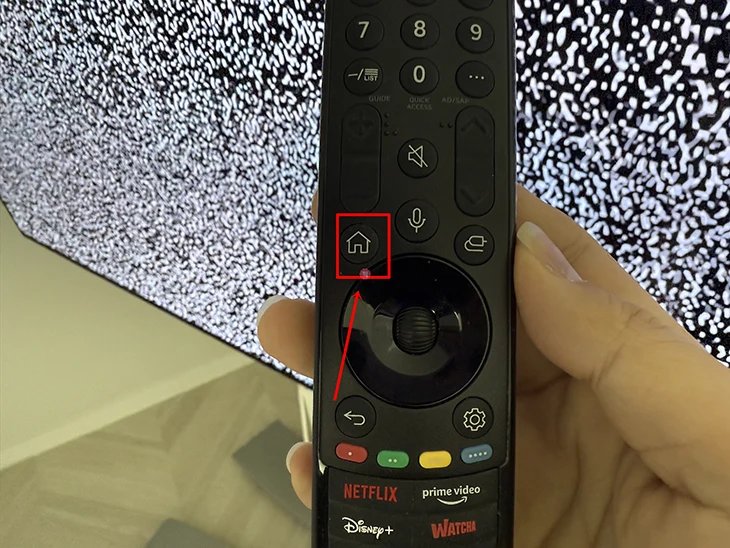
2. 그리고 홈 화면이 나오면 화면 하단 또는 상단에 보이는 Apps 아이콘을 찾아서 클릭하세요. 여기가 앱을 설치하는 곳입니다.
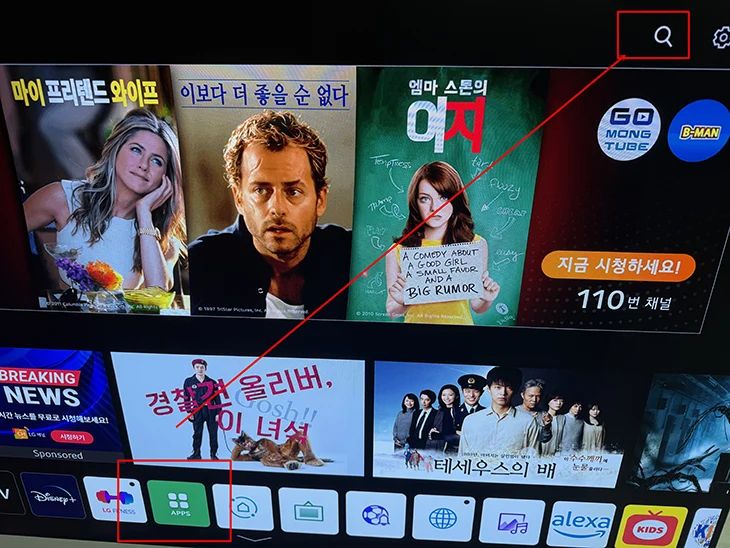
3. 그리고 나서 스토어 상단에 검색 아이콘을 눌러 Coupang Play을 입력합니다.
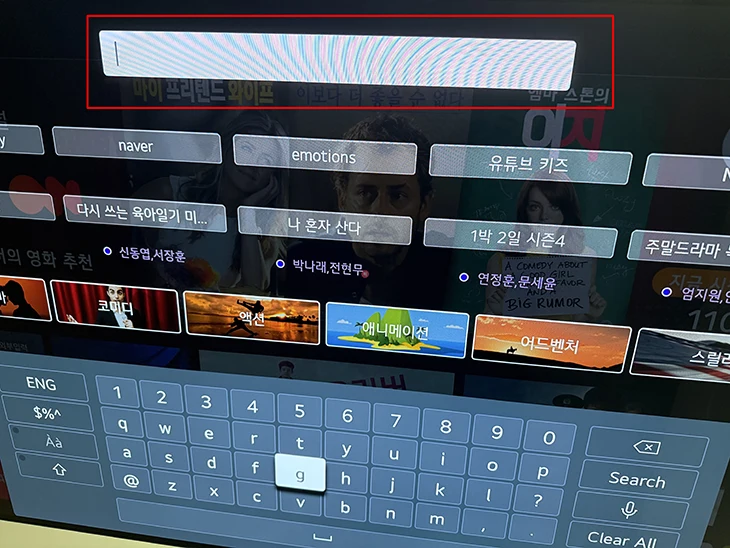
4. 검색결과가 나오면 클릭을 해서 설치 버튼을 누르면 설치가 완료가 됩니다.
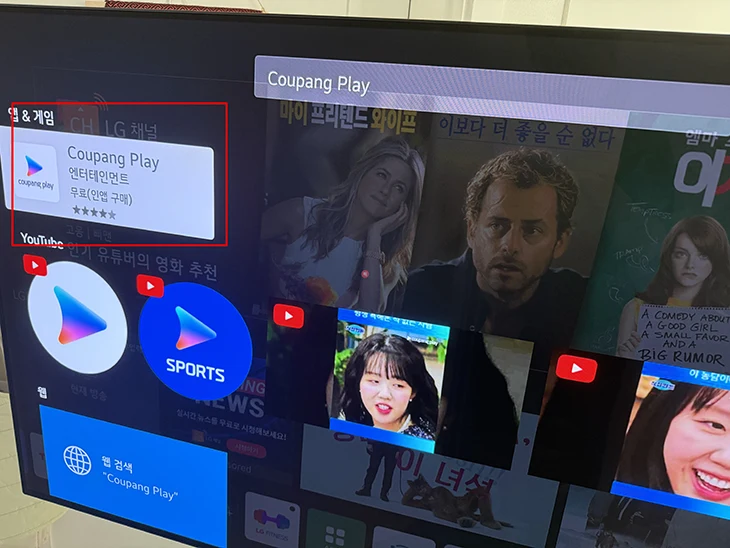
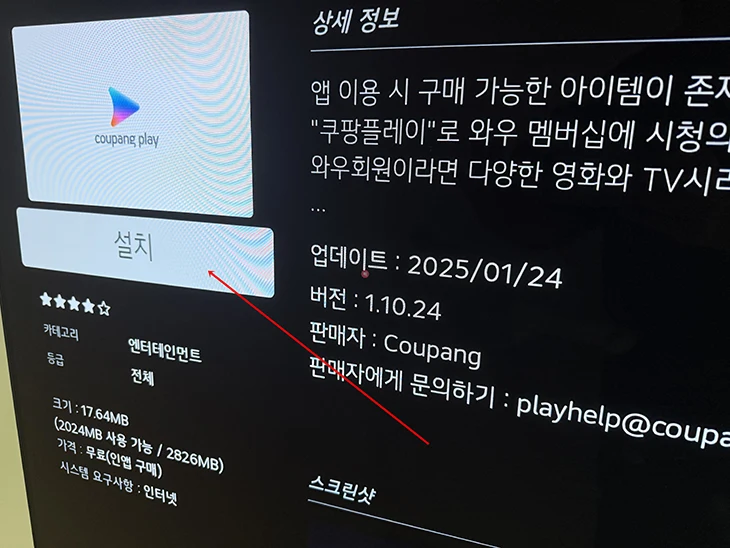
저도 처음에 설치 위치를 찾는 데 조금 시간이 걸렸는데요. 스마트폰 앱 설치하는 것처럼 하면 되니까 크게 어려운 부분은 없습니다.
로그인하기
앱 설치가 완료되면 로그인을 하면 됩니다. 쿠팡플레이 TV에서는 직접 아이디 / 비밀번호 입력 대신에 QR코드 또는 로그인 코드를 이용해서 로그인을 진행합니다.
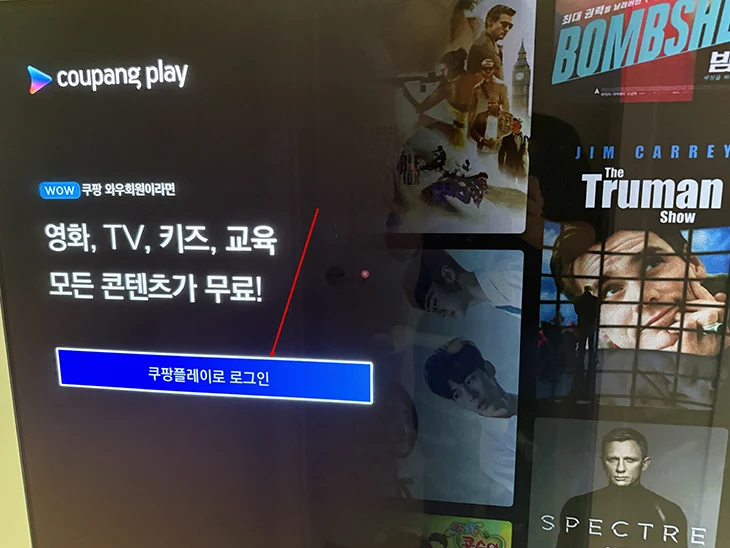
로그인 버튼을 누르면 QR 코드 또는 숫자 코드가 나오는데 쿠팡플레이 앱에 가서 새기기 연결하기 버튼을 눌러 로그인을 하면 됩니다.
-> QR코드 로그인 관련 상세한 내용은 여기에서 확인해보세요.
삼성 스마트TV에서 쿠팡플레이 설치 및 이용 방법
삼성 스마트TV 역시 설치 방법은 LG TV와 유사합니다.
앱 설치하기
1. 삼성 TV 리모컨에서 홈 버튼을 클릭합니다. Smart Hub
2. 그리고 나서 화면 하단 메뉴에서 앱스 아이콘을 선택합니다.
3. 우측 상단에 보이는 검색 아이콘을 눌러 쿠팡플레이를 검색하세요.
4. 검색이 되었다면 클릭을 해서 설치버튼을 눌러 설치를 진행합니다.
LG 스마트TV와 크게 다르지 않기 때문에 이미지는 생략하였습니다. 전 삼성 TV, LG 스마트 TV 둘다 사용을 해봤는데 큰 차이는 없는것 같더라고요.
로그인하기
삼성 TV에서의 로그인 과정도 LG TV와 동일합니다. 제가 이전에 QR코드와 로그인 코드로 로그인하는 방법을 적어두었기 때문에 이전 글을 참고해주세요.
-> QR코드 로그인 관련 상세한 내용은 여기에서 확인해보세요.
로그인이 되었다면 이제 쿠팡플레이를 TV로 시청을 해보시기 바랍니다.
화면 미러링으로 쿠팡플레이 TV 보는 법
스마트 TV가 없거나 최신 모델이 아니어서 쿠팡플레이 앱을 설치할 수 없다면 화면 미러링을 이용하면 됩니다. 그래도 기기가 너무 오래되었다면 속도가 느릴 수가 있으니 이 부분은 감안을 하고 보시기 바랍니다.
안드로이드 스마트폰 미러링 (Smart View)
갤럭시 등 안드로이드 스마트폰은 대부분 미러링 기능을 제공하고 있습니다.
1. 스마트TV 홈 화면에서 모바일 공유하기를 클릭합니다.
2. 그 다음으로는 스마트폰 상단에서 아래로 드래그하여 알림창 열어 Smart View를 클릭합니다. 그러면 주변에서 검색된 기기 목록이 나오는데 여기에서 집에 있는 TV를 선택합니다.
3. 그러면 스마트폰에 미러링을 시작할까요 라는 팝업이 나오면 지금 시작을 눌러 TV 연결을 완료합니다.
아이폰 미러링 (AirPlay)
아이폰은 애플의 AirPlay 기능을 통해 미러링이 가능합니다.
1. 스마트TV 홈 화면에서 AirPlay 버튼 또는 모바일 공유하기를 클릭합니다.
2. 그 다음 아이폰으로 가서 화면 상단에서 아래로 스와이프하면 제어 센터가 나오는 데 여기에서 AirPlay 아이콘을 선택합니다.
3. 나타나는 기기 목록에서 TV 이름을 선택하게 되면 쿠팡플레이 TV 연결이 완료가 됩니다.
미러링의 장점은 특별한 앱 설치 없이도 TV에서 쿠팡플레이를 즐길 수 있다는 점으로 다만 미러링 중에는 스마트폰을 다른 용도로 사용하기 어렵다는 단점과 배터리 소모가 빠르다는 점이 아쉽습니다.
HDMI 케이블이나 크롬캐스트로 쿠팡플레이 TV 보는 법
스마트 TV가 아니거나 미러링도 힘들다면 쿠팡플레이를 TV로 볼 수 방법이 하나 남아 있습니다.
HDMI 케이블 연결
노트북이나 PC를 TV와 HDMI 케이블로 연결하는 방법입니다. 준비물은 HDMI 케이블로 HDMI 케이블의 한쪽 끝을 노트북/PC의 HDMI 포트에 연결합니다. 그리고 다른 한쪽은 TV의 HDMI 입력 포트에 연결합니다.
이후 TV 리모컨에서 외부 입력을 눌러 HDMI 포트를 선택합니다. 연결이 되었다면 노트북이나 PC 웹 브라우저를 열고 쿠팡플레이로 가서 콘텐츠를 재생해보세요.
오래된 TV를 사용 중인 경우에는 이 방법이 가장 간단합니다. 저도 부모님 집에서 제 노트북과 연결해서 쿠팡플레이를 보던 기억이 있네요.
크롬캐스트 활용하기
구글의 크롬캐스트는 일반 TV를 스마트 TV처럼 사용할 수 있게 해주는 편리한 장치로 가격대는 4~10만원대면 구매가 가능합니다.
크롬캐스트를 TV의 HDMI 포트에 연결 후 구글 홈 앱을 통해 크롬캐스트를 설정하세요. 그리고 스마트폰에서 쿠팡플레이 앱을 실행하고 콘텐츠를 재생하면 되는데 이 때 전체 화면에서 캐스크 아이콘(사각형 와이파이 모양)을 선택하고 목록에서 크롬캐스트를 선택하면 됩니다. 미러링하고 비슷하다고 보면 됩니다.
크롬캐스트의 장점은 스마트폰을 다른 용도로 사용할 수 있다는 점으로 미러링과 차이점이 있지요.
추천 글 더 보기
쿠팡플레이를 더 편하게 사용하고 싶다면, 아래 글들도 함께 참고해 보세요.
-> 동시접속 오류 해결 방법
-> 쿠팡플레이 성인인증 방법 (주의사항 포함)
-> PC 바탕화면에 바로가기 만들기
자주 묻는 질문
직접 앱 설치는 어렵지만 크롬캐스트나 미러링 방법을 이용하면 볼수가 있습니다.
와이파이를 변경하거나 인터넷 속도를 측정해보세요. 그리고 쿠팡플레이 앱을 업데이트도 방법이 될 수가 있습니다. 자세한 내용은 TV에서 쿠팡플레이 끊김 없애는 법 내용을 참고해보세요.
결론
쿠팡플레이 TV로 보는 법은 생각보다 다양합니다. 최신 TV를 이용하고 있다면 전용 앱을 추천하며 그게 아니라고 한다면 크롬 캐스트나 미러링도 좋은 방법이 될 수가 있습니다.